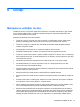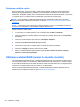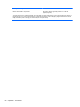HP Laptop Reference Guide - Windows 7 and Windows Vista
Gestionarea energiei cu o unitate de disc parcată
Dacă software-ul HP 3D DriveGuard a parcat unitatea, computerul se va comporta în următoarele
moduri:
●
Computerul nu se va închide.
●
Computerul nu va iniţia starea Repaus sau Hibernare, cu excepţia celor descrise în nota
următoare.
NOTĂ: În cazul în care computerul funcţionează cu alimentare de la acumulator şi ajunge la
un nivel critic de descărcare a acumulatorului, programul HP 3D DriveGuard permite
computerului să iniţieze starea Hibernare.
●
Computerul nu va activa alarma acumulatorului setată pe fila Alarme din Opţiuni de alimentare.
Înainte de a deplasa computerul, HP recomandă să îl opriţi sau să iniţiaţi starea Repaus sau
Hibernare.
Utilizarea software-ului HP 3D DriveGuard
Software-ul HP 3D DriveGuard vă permite să efectuaţi următoarele activităţi:
●
Activaţi şi dezactivaţi HP 3D DriveGuard.
NOTĂ: În funcţie de drepturile utilizatorului, este posibil să puteţi să activaţi sau să dezactivaţi
HP 3D DriveGuard. Drepturile pentru utilizatorii care nu sunt administratori pot fi modificate de
membrii unui grup de administratori.
●
Determinaţi dacă o unitate din sistem este acceptată.
Pentru a deschide software-ul şi modifica setările, urmaţi aceşti paşi:
1. Faceţi dublu clic pe pictograma din zona de notificare, din extrema dreaptă a barei de activităţi.
– sau –
Faceţi clic dreapta pe pictograma din zona de notificare, apoi selectaţi Setări.
2. Faceţi clic pe butonul adecvat pentru a modifica setările.
3. Faceţi clic pe OK.
Utilizarea unităţilor optice (numai la anumite modele)
Printre unităţile optice se numără:
●
CD
●
DVD
●
Blu-ray (BD)
Identificarea unităţii optice instalate
▲
Selectaţi Start > Computer.
Se afişează o listă cu toate dispozitivele instalate în computer, inclusiv unitatea optică.
54 Capitolul 6 Unităţi